2024-06-13 14:31:08|网友 |来源:互联网整理
登录qq,将鼠标放在qq头像上,在弹出的资料框中点击qq音乐图标,如果电脑没有qq音乐,将直接跳转到qq音乐官网,直接点击下载安装qq音乐软件,再打开qq音乐软件,输入qq账号和密码登录qq音乐,只需要连续登录qq音乐5天,qq音乐图标就点亮了。
怎么点亮qq音乐图标1、首先登录进入QQ主页面,将鼠标放在QQ头像上,在弹出的QQ资料框里找到并点击QQ音乐图标,2、点击后如果电脑上没有下载QQ音乐,将会直接跳转到QQ音乐官方网站,直接点击下载安装QQ音乐软件,然后打开QQ音乐,3、接着点击QQ音乐左上方的登录位置,登录QQ,4、只需连续用QQ登录QQ音乐5天,QQ音乐图标就会自动点亮了。
上述就是关于怎么点亮qq音乐图标的内容介绍了,希望能对小伙伴们有所帮助。
视频介绍
以前想用语音唤起 HomePod 播放音乐,只能播放「Apple Music」里的歌。
如果想播放 QQ 音乐或者网易云音乐等第三方音乐播放器,需要在 iPhone 里切换播放源。
不过现在,HomePod 和 HomePod mini 正式支持第三方音乐平台直接唤醒播放了!目前支持的音乐软件有QQ音乐和网易云音乐。
直接看演示:
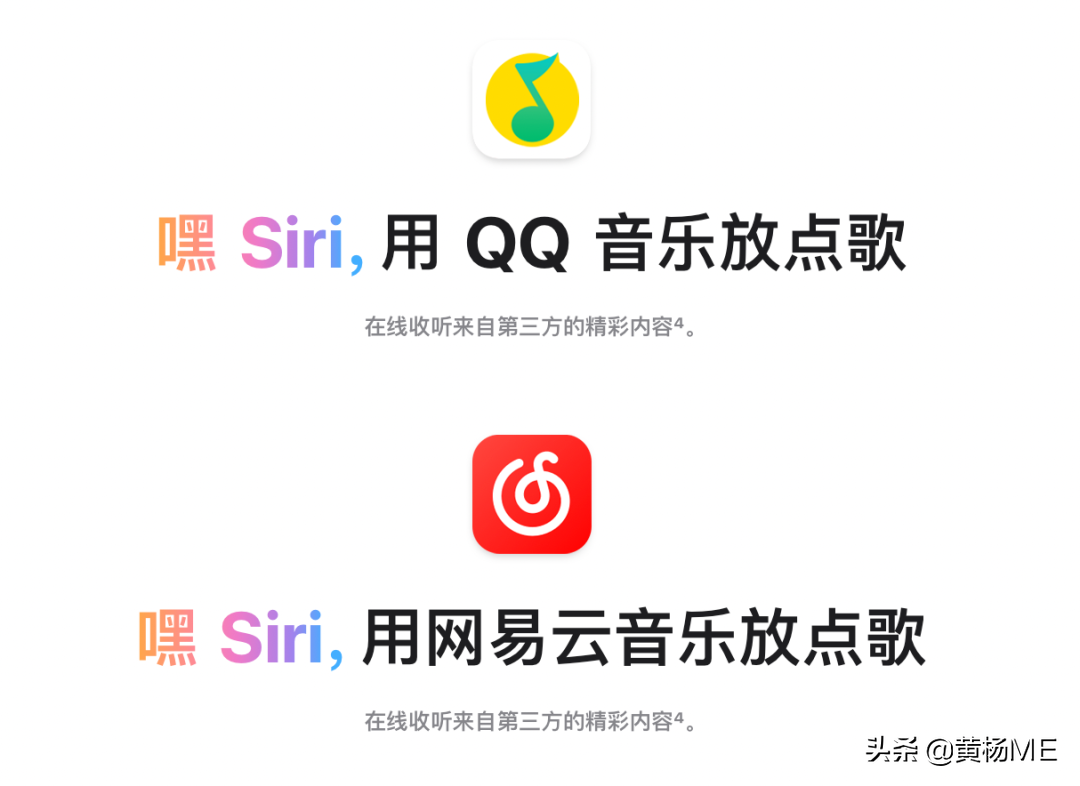
也就是说,你可以这样对着 HomePod 喊:
“嘿 Siri,用 QQ 音乐播放周杰伦的七里香”
或者
“嘿 Siri,播放网易云音乐每日推荐”
“嘿 Siri,用 QQ音乐/网易云音乐 放点歌”
如何开启呢?
检查并升级 iOS、HomePod 固件、网易云音乐/QQ音乐 App 为最新版本。
升级 HomePod 系统版本可以打开「家庭」App,如果有 HomePod 更新会看到。
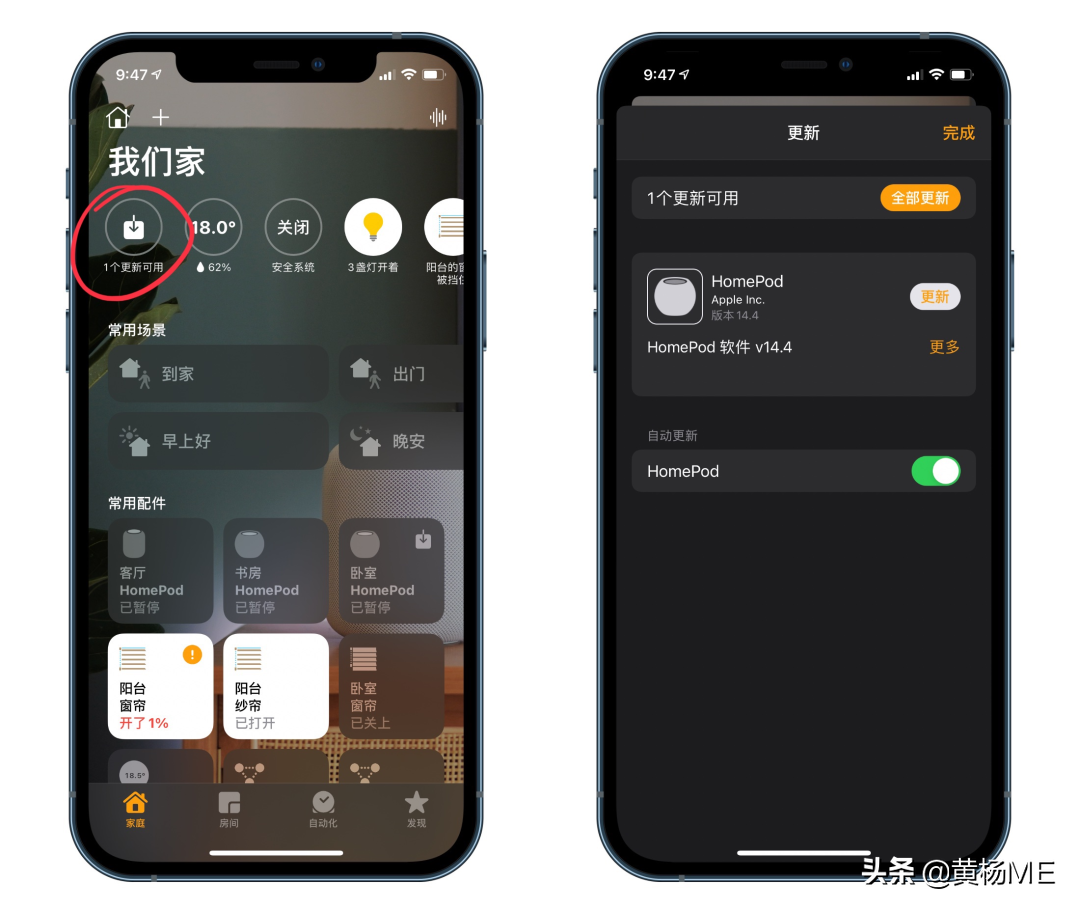
打开「QQ 音乐」App,我的-右上角更多-设置-连接 HomePod。
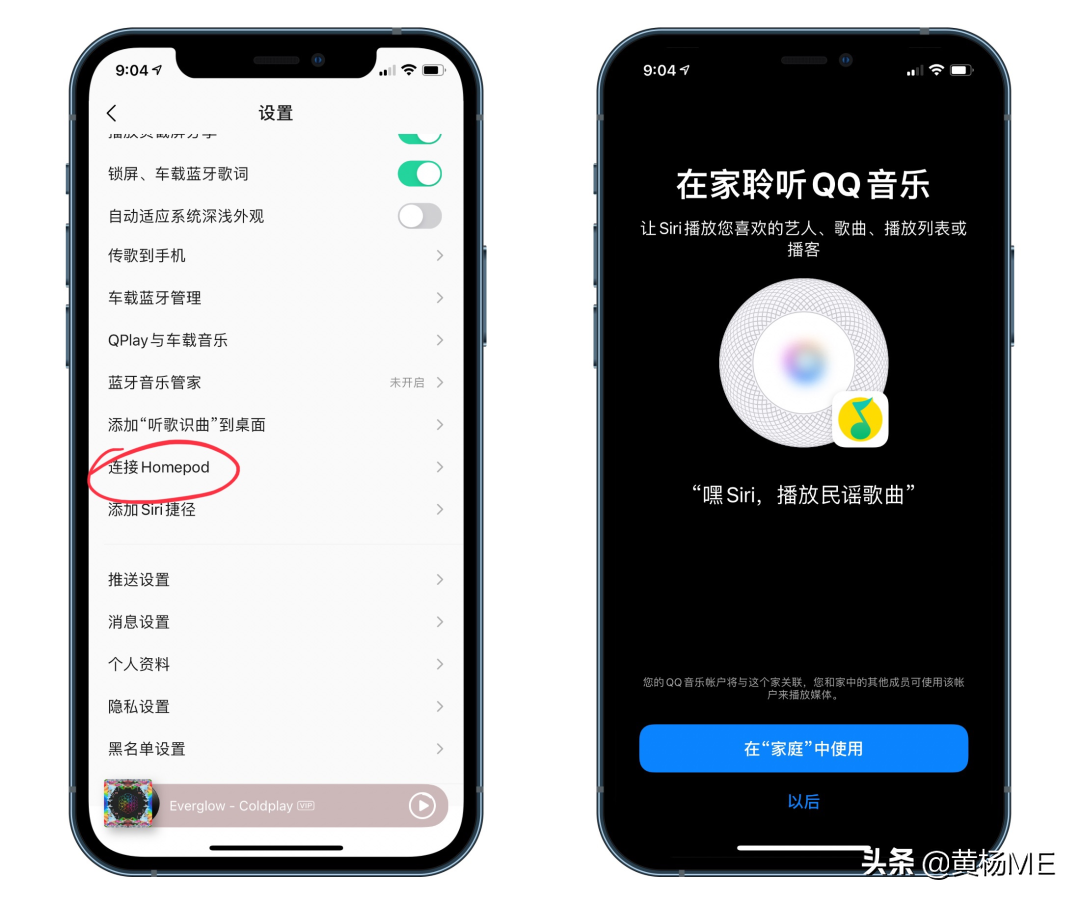
打开「网易云音乐」App,左上角更多-设置-HomePod绑定。
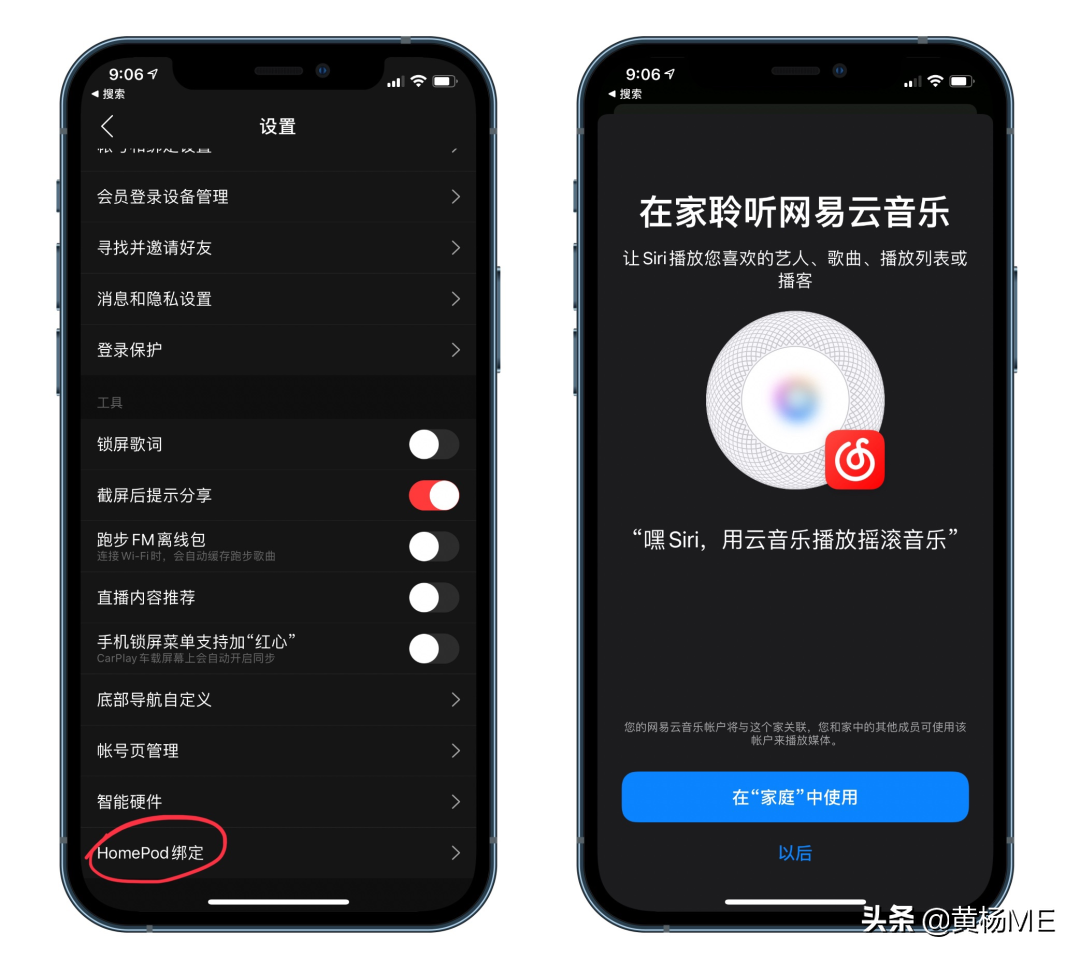
设置好后,打开「家庭」App-左上角小房子图标-家庭设置-点用户头像,能看到「媒体」下面多了新添加的播放源。
点击「默认服务」,进去可以选择用什么作为默认音乐播放源。

比如你把 QQ 音乐设置为默认服务,那么下次再对着 HomePod 说 “嘿 Siri,播放龙卷风”,就会播放 QQ 音乐里的这首歌,而不是用 Apple Music 播放了。
久等了!HomePod 不再是苹果音乐的专属!
不过讲针,我听歌最多并且最喜欢的音乐 App 还是 Apple Music。
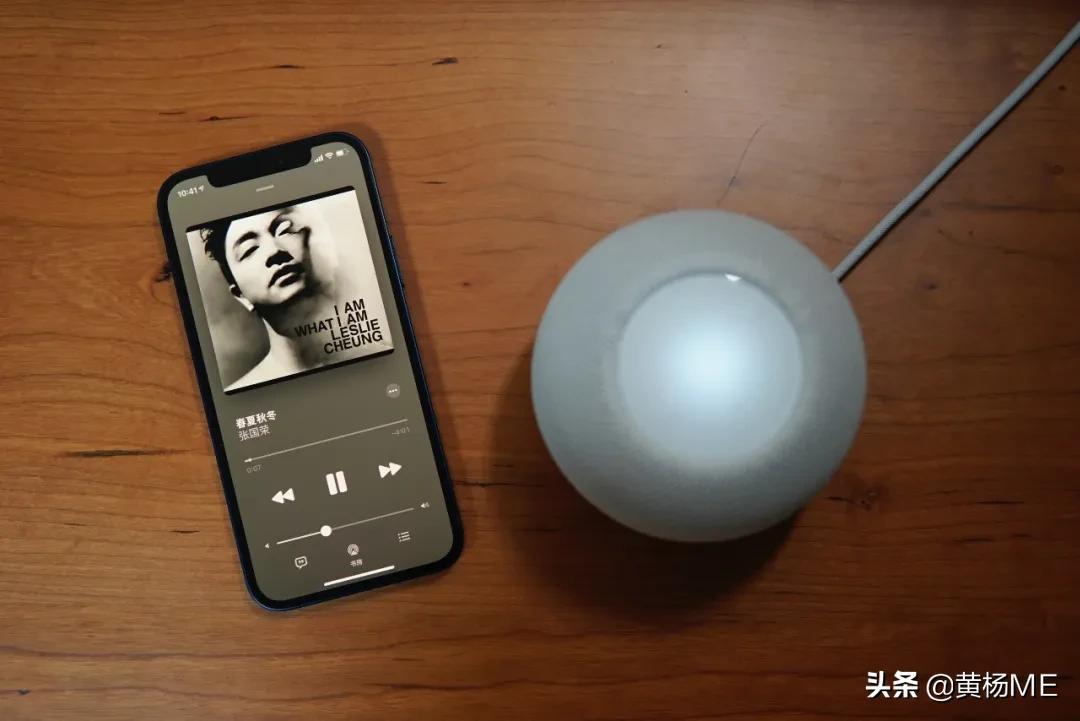
复制本文链接攻略资讯文章为拓城游所有,未经允许不得转载。